Wie aktiviere ich den Debugging-Modus auf dem Samsung Galaxy J2/J3/J5/J7?
Für diejenigen, die ein Samsung Galaxy J-Telefon besitzen, möchten Sie vielleicht wissen, wie Sie Ihr Gerät debuggen können. Wenn Sie das Telefon debuggen, erhalten Sie Zugriff auf den Entwicklermodus, der Ihnen im Vergleich zum Standard-Samsung-Modus mehr Tools und Anpassungsoptionen bietet. Im Folgenden finden Sie eine Anleitung zum Aktivieren des USB-Debuggings auf dem Samsung Galaxy J2/J3/J5/J7.
Aktivieren Sie die Entwickleroption in der Samsung Galaxy J-Serie
Schritt 1. Entsperren Sie Ihr Telefon und gehen Sie zu Einstellungen. Scrollen Sie unter Einstellungen nach unten und öffnen Sie About Device > Software Info.
Schritt 2. Suchen Sie unter „Über das Gerät“ die Build-Nummer und tippen Sie sieben Mal darauf.
Nachdem Sie sieben Mal darauf getippt haben, erhalten Sie eine Meldung auf Ihrem Bildschirm, dass Sie jetzt Entwickler sind. Damit haben Sie die Entwickleroption auf Ihrem Samsung Galaxy J erfolgreich aktiviert.
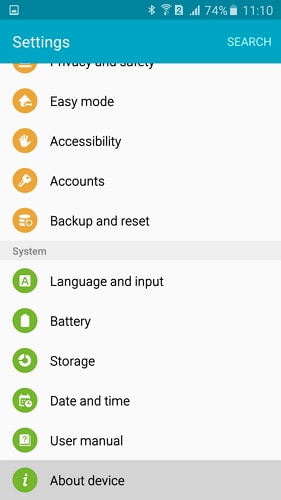
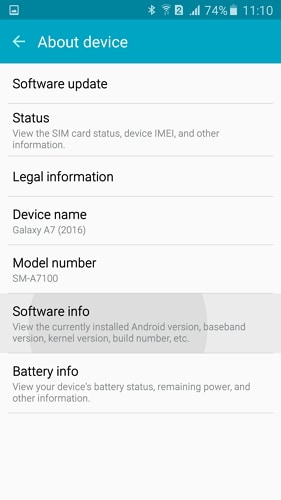

Aktivieren Sie das USB-Debugging in der Samsung Galaxy J-Serie
Schritt 1. Gehen Sie zurück zu den Einstellungen. Scrollen Sie unter Einstellungen nach unten und tippen Sie auf die Entwickleroption.
Schritt 2. Tippen Sie unter Entwickleroption auf USB-Debugging und wählen Sie USB-Debugging aus, um es zu aktivieren.
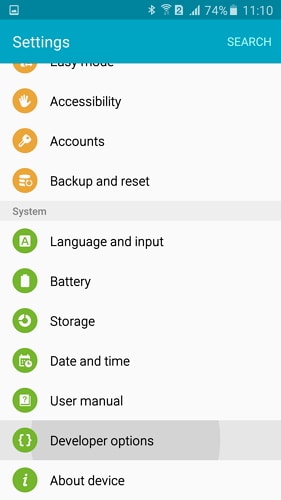
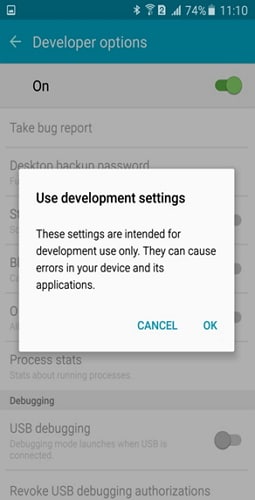
Das ist es. Sie haben das USB-Debugging auf Ihrem Samsung Galaxy J-Telefon erfolgreich aktiviert.
Neueste Artikel